Rapporter om marknadsföringsattribution¶
Använd Odoo CRM-appen för att sammanställa en marketing attribution report, som analyserar källan till leads och grupperar dem på ett sådant sätt att man kan beräkna marknadsföringens övergripande inverkan på leadgenerering, attribution, vinstfrekvens med mera.
Instrumentpanel för analys av leads¶
Börja med att navigera till instrumentpanelen Leads Analysis genom att gå till .
Tips
Rapporter kan också köras på instrumentpanelen , som endast är tillgänglig om funktionen Leads har aktiverats på sidan Settings.
Om funktionen Leads inte har aktiverats kan instrumentpanelen också användas för att köra rapporter.
Båda instrumentpanelerna innehåller de nödvändiga Filter- och Gruppera efter-kriterierna för att köra en attributionsrapport.

Vyn (graph) visas som standard med filtren Active or Inactive och Created on: [aktuellt år]-filter aktiva i fältet Search…. Diagramvisualiseringen visar antalet leads som genererats per månad och per säljteam, där varje säljteam har tilldelats en egen färg per månad som visas.
Byt vy till alternativet (list) genom att klicka på respektive ikon längst upp till höger på instrumentpanelen. Detta gör att leads enkelt kan visas i den gruppering som anges i parametrarna Group By.

Lägg till UTM-parametrar¶
UTM:er (Urchin Tracking Modules) är textstycken som är inbäddade i webbadresser och som används för att spåra besökardata. Detta inkluderar parametrar som rör hur en besökare nådde länken, till exempel vilken typ av webbplats som besöktes och/eller marknadsföringskampanj som besöket kom från.
Odoo kan använda dessa UTM:er som parametrar i marknadsföringsattributionsrapporten för att spåra mätvärden och prestanda för marknadsföringskampanjer.
Skapa UTM:er¶
link tracker i Odoo kan användas för att skapa och konfigurera UTM:er.
UTM:er kan också genereras automatiskt av apparna Email Marketing och Marketing Automation.
De UTM-parametrar som används i en rapport om marknadsföringsattribution är Medium, Source och Campaign, i fallande ordning efter täckning.
Medium är den UTM som har den bredaste täckningen och används för att identifiera det medium som används för att komma åt länken. Detta kan inkludera medier som sociala medier, e-post eller kostnad per klick (CPC).
Source är mer begränsat och används för att identifiera trafikkällan. Till exempel namnet på en webbplats, en sökmotor som används eller en specifik plattform för sociala medier.
Campaign är den mest begränsade och kan spåra specifika marknadsföringskampanjer med namn. Detta kan inkludera en tävling eller ett produktnamn, typ av försäljning etc.
Skapa rapporter¶
Börja skapa en rapport genom att klicka på (pil nedåt) till höger om fältet Search… för att se listan med filtrerings- och grupperingsparametrar.
Filters, som finns i den vänstra kolumnen i sökalternativen, kan användas för att bara behålla de resultat som passar filtret. Om du t.ex. väljer filtret Won visas endast leads som har vunnits i attributionsrapporten.
Group By, som finns i mittkolumnen, används för att organisera resultaten i grupper och kan användas med eller utan filter.

Tips
Om du anger flera Group By-alternativ skapas nästlade grupper, beroende på vilket alternativ som väljs först. Om du till exempel väljer Medium, följt av Source och sedan Campaign i kolumnen Group By sorteras alla resultat först efter medium, därefter efter de specifika källorna i varje medium, följt av kampanjerna i varje källa.
Detta kan verifieras genom att titta på riktningen och ordningen på valen i gruppkaklet som visas i fältet Search….

Example
För en användbar första rapport:
#. From the Filters column, select the Active filter to view only leads that are still marked as active. #. From the Group By column, select (in this specific order) Source, followed by the City or Country, depending on which grouping is more relevant.

Den här rapporten innehåller alla aktiva leads, grupperade först efter källan till leadet och sedan efter den stad eller det land som varje lead kommer från. Detta är användbart för att se tätheten av aktiva möjligheter sorterade efter plats.
Med hjälp av dessa uppgifter kan marknadsföringskampanjer, t.ex. konferenser eller reklamskyltar, riktas till de platser som genererar störst potentiella intäkter. På samma sätt kan mer uppmärksamhet ägnas åt att öka den uppsökande verksamheten på platser där befintliga marknadsföringskampanjer är mindre effektiva.
Exportera rapporter¶
För att ställa in rapportens mått börjar du med att navigera till (pivotvy) på instrumentpanelen Leads Analysis.
Klicka på knappen Measures för att visa de tillgängliga måtten i rapporten. Välj önskade mått i rullgardinsmenyn (flera mått kan väljas) och kontrollera att alla mått, filter och grupper visas korrekt i pivottabellen. Detta säkerställer att data är redo för export.
För att snabbt exportera data i en lista som en .xlsx-fil, navigera till (list view). Klicka på ikonen Actions (kugghjul), som finns till höger om Lead Analysis längst upp till vänster på sidan, och klicka på Export All. Rapporten laddas automatiskt ner som en .xlsx-fil.
För fler exportalternativ kan rapporten exporteras till Odoo Documents-appen. Från (listvy) på Leads Analysis-sidan börjar du med att klicka på Actions (kugghjul)-ikonen igen. Navigera nu till Spreadsheet och klicka på Insert list in spreadsheet. Ett popup-fönster med titeln Välj ett kalkylblad för att infoga din lista visas.
Om du vill kan du byta namn på rapporten med hjälp av fältet ”Listans namn”. Antalet poster i rapporten kan ställas in med hjälp av fältet: Insert the first _ records of the list. Välj sedan antingen ett nytt Blankt kalkylblad eller exportera till ett befintligt kalkylblad. Klicka slutligen på knappen Confirm.
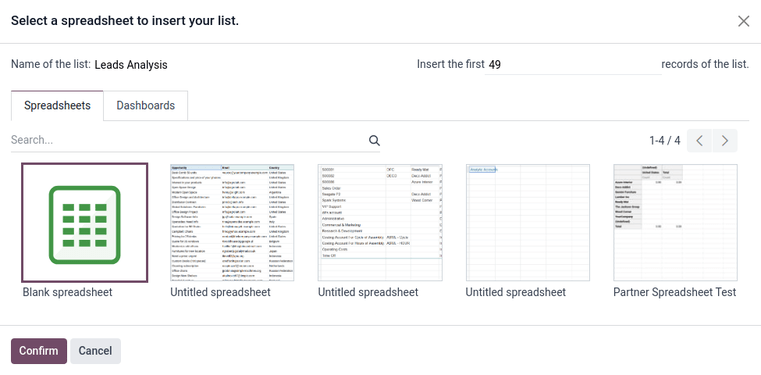
Om du vill exportera rapporten som en .xlsx-fil för användning i ett externt kalkylprogram klickar du på ikonen Actions (gear) och väljer alternativet Export All. Om du uppmanas att göra det väljer du en filplats, namnger filen och klickar sedan på Save.